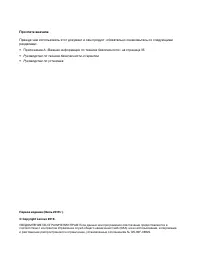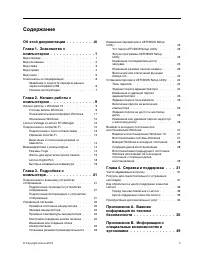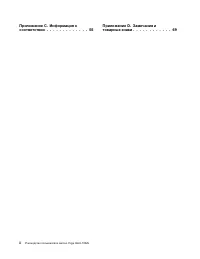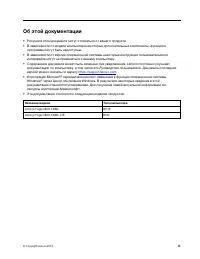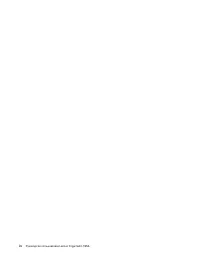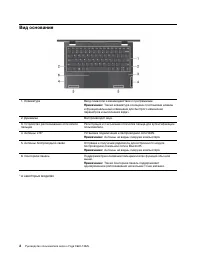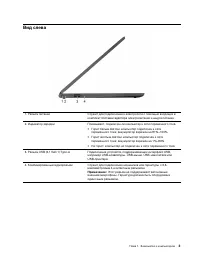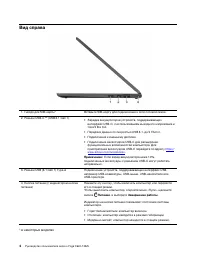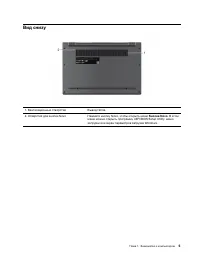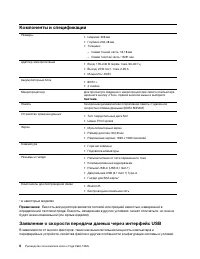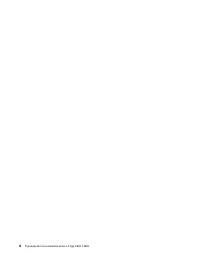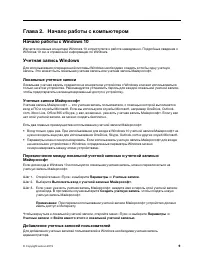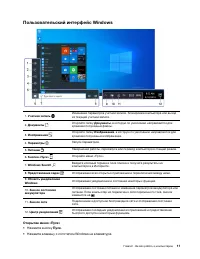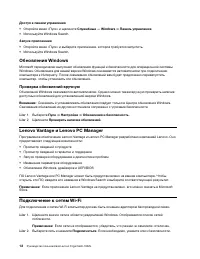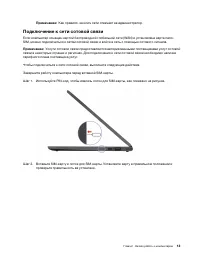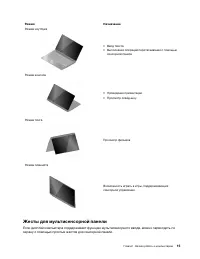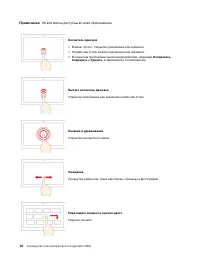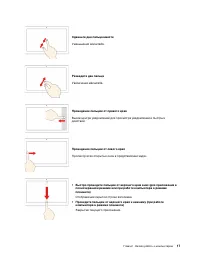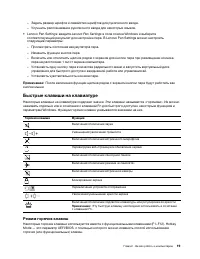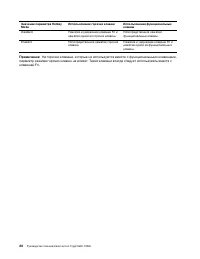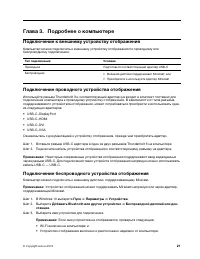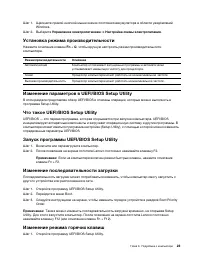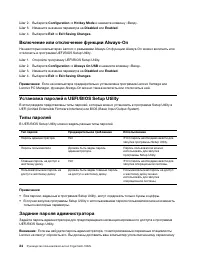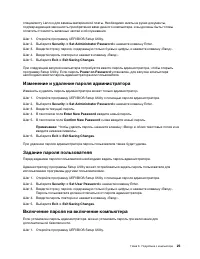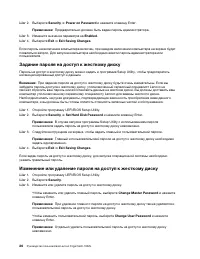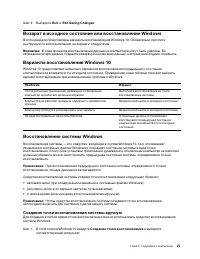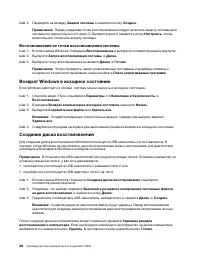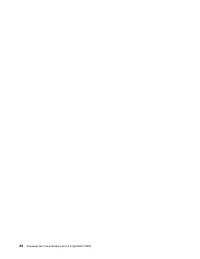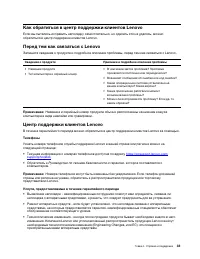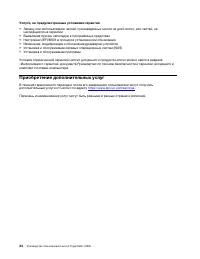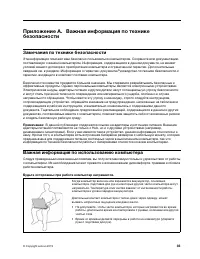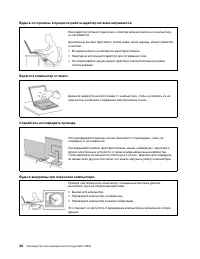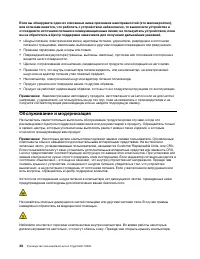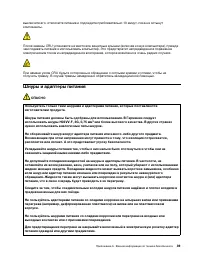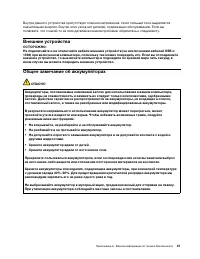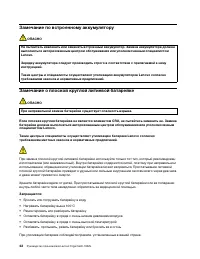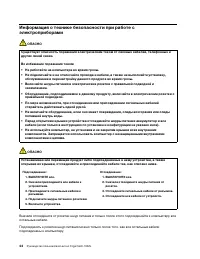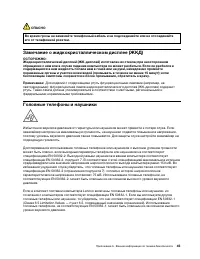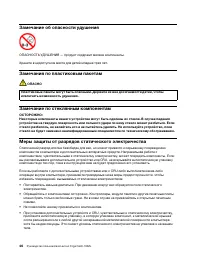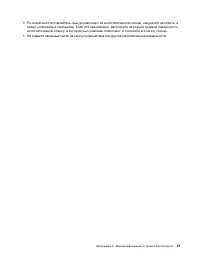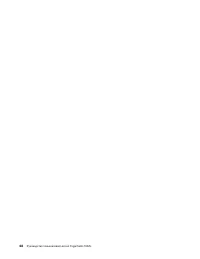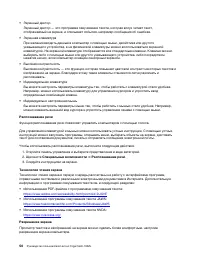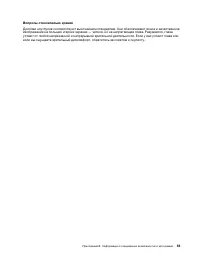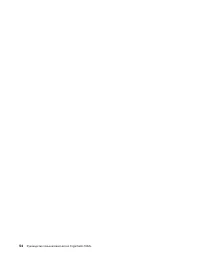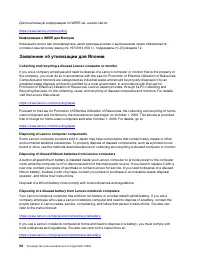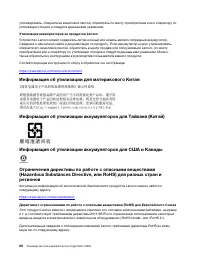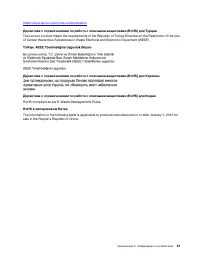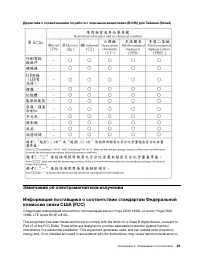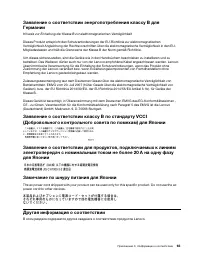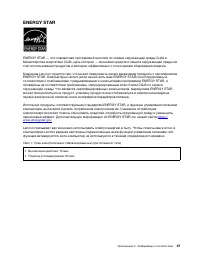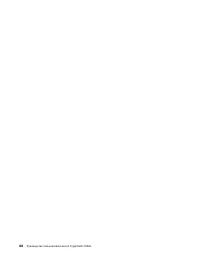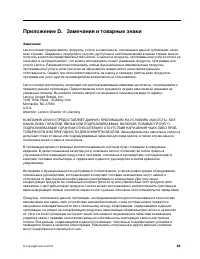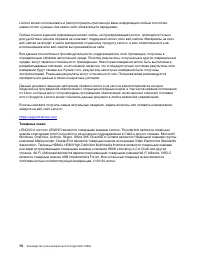Страница 2 - Прочтите вначале
Прочтите вначале Прежде чем использовать этот документ и сам продукт, обязательно ознакомьтесь со следующими разделами: • Приложение A «Важная информация по технике безопасности» на странице 35 • Руководство по технике безопасности и гарантии • Руководство по установке Первое издание (Июль 2019 г.) ...
Страница 3 - Содержание
Содержание Об этой документации . . . . . . . . . iii Глава 1. Знакомство с компьютером . . . . . . . . . . . . . . 1 Вид спереди . . . . . . . . . . . . . . . . . 1Вид основания . . . . . . . . . . . . . . . . 2Вид слева . . . . . . . . . . . . . . . . . . 3Вид справа . . . . . . . . . . . . . . . ...
Страница 4 - ii
Приложение C. Информация о соответствии . . . . . . . . . . . . . 55 Приложение D. Замечания и товарные знаки . . . . . . . . . . . . 69 ii Руководство пользователя Lenovo Yoga C640-13IML
Страница 5 - Об этой документации; iii
Об этой документации • Рисунки в этом документе могут отличаться от вашего продукта. • В зависимости от модели компьютера некоторые дополнительные компоненты, функции и программы могут быть недоступны. • В зависимости от версии операционной системы некоторые инструкции пользовательского интерфейса м...
Страница 7 - Глава 1. Знакомство с компьютером; Вид спереди
Глава 1. Знакомство с компьютером Вид спереди 1. Микрофоны Улавливание и запись звука и голоса. 2. Камера Съемка фотографий и запись видео (нажмите Камера в меню «Пуск»). Примечание: Если вы используете другие приложения, поддерживающие фотографирование, видеочат и видеоконференцию, камера запускает...
Страница 8 - Вид основания
Вид основания 1. Клавиатура Ввод символов и взаимодействие с программами. Примечание: Также клавиатура оснащена сочетаниями клавиш и функциональными клавишами для быстрого изменения параметров и выполнения задач. 2. Динамики Воспроизводят звук. 3. Устройство распознавания отпечатков пальцев Регистра...
Страница 9 - Вид слева
Вид слева 1. Разъем питания Служит для подключения к электросети с помощью входящих в комплект поставки адаптера электропитания и шнура питания. 2. Индикатор зарядки Показывает, подключен ли компьютер к сети переменного тока. • Горит белым светом: компьютер подключен к сети переменного тока; аккумул...
Страница 10 - Вид справа
Вид справа 1. Гнездо для SIM-карты* Вставьте SIM-карту для подключения к сети сотовой связи. 2. Разъем USB-C TM (USB 3.1 Gen 1) • Зарядка аккумуляторов устройств, поддерживающих интерфейс USB-C, с использованием выходного напряжения и тока 5 В и 3 А. • Передача данных со скоростью USB 3.1, до 5 Гбит...
Страница 11 - Вид снизу
Вид снизу 1. Вентиляционные отверстия Вывод тепла. 2. Отверстие для кнопки Novo Нажмите кнопку Novo, чтобы открыть меню Кнопка Novo . В этом меню можно открыть программу UEFI/BIOS Setup Utility, меню загрузки или экран параметров загрузки Windows. Глава 1. Знакомство с компьютером 5
Страница 12 - Компоненты и спецификации; Заявление о скорости передачи данных через интерфейс USB
Компоненты и спецификации Размеры • Ширина: 306 мм • Глубина: 204,48 мм • Толщина: – Самая тонкая часть: 16,18 мм – Самая толстая часть: 16,91 мм Адаптер электропитания • Вход: 100–240 В перем. тока, 50–60 Гц • Выход: 20 В пост. тока, 2,25 А • Мощность: 45 Вт Аккумуляторный блок • 60 Вт·ч • 4 ячейки...
Страница 13 - Условия эксплуатации; Температура; Относительная влажность
эксплуатации, фактическая скорость передачи данных через разные разъемы USB этого устройства будет различаться и будет ниже указанной далее скорости обмена данными для каждого соответствующего устройства. USB-устройство Скорость обмена данными (Гбит/с) 3.1 Gen 1 5 3.1 Gen 2 10 3.2 20 Условия эксплуа...
Страница 15 - Глава 2. Начало работы с компьютером; Начало работы с Windows 10; Локальные учетные записи; Добавление учетных записей пользователей
Глава 2. Начало работы с компьютером Начало работы с Windows 10 Изучите основные концепции Windows 10 и приступите к работе немедленно. Подробные сведения о Windows 10 см. в справочной информации по Windows. Учетная запись Windows Для использования операционной системы Windows необходимо создать хот...
Страница 16 - Регистрация отпечатка пальца
Добавьте дополнительные учетные записи пользователей, если компьютером будут пользоваться члены семьи или другие люди. Шаг 1. Откройте меню «Пуск» и выберите Параметры ➙ Учетные записи ➙ Семья и другие пользователи . Шаг 2. Выберите Добавить члена семьи или Добавить пользователя для этого компьютера...
Страница 17 - Пользовательский интерфейс Windows; Открытие меню «Пуск»; Пуск
Пользовательский интерфейс Windows 1. Учетная запись Изменение параметров учетной записи, блокировка компьютера или выход из текущей учетной записи. 2. Документы Откройте папку Документы , в которую по умолчанию направляются для хранения полученные файлы. 3. Изображения Откройте папку Изображения , ...
Страница 18 - Обновления Windows; Проверка обновлений вручную; Lenovo Vantage и Lenovo PC Manager
Доступ к панели управления • Откройте меню «Пуск» и щелкните Служебные — Windows ➙ Панель управления . • Используйте Windows Search. Запуск приложения • Откройте меню «Пуск» и выберите приложение, которое требуется запустить. • Используйте Windows Search. Обновления Windows Microsoft периодически вы...
Страница 19 - Подключение к сети сотовой связи
Примечание: Как правило, за ключ сети отвечает ее администратор. Подключение к сети сотовой связи Если компьютер оснащен картой беспроводной глобальной сети (WAN) и установлена карта nano- SIM, можно подключиться к сетям сотовой связи и войти в сеть с помощью сотового сигнала. Примечание: Услуги сот...
Страница 20 - Включение и отключение режима «в самолете»; Взаимодействие с компьютером
Шаг 3. Вставьте лоток для SIM-карты в гнездо для SIM-карты. Шаг 4. Щелкните значок сети в области уведомлений Windows и выберите значок сети сотовой связи в списке. Шаг 5. Введите необходимую информацию. Удаление сети Wi-Fi Windows сохраняет список сетей Wi-Fi, к которым выполнялось подключение, вкл...
Страница 21 - Жесты для мультисенсорной панели
Режим Назначение Режим ноутбука • Ввод текста • Выполнение операций перетаскивания с помощью сенсорной панели Режим консоли • Проведение презентации • Просмотр слайд-шоу Режим тента Просмотр фильмов Режим планшета Возможность играть в игры, поддерживающие сенсорное управление Жесты для мультисенсорн...
Страница 24 - Lenovo Digital Pen; Использование Lenovo Digital Pen
Lenovo Digital Pen Некоторые модели оснащены пером Lenovo Digital Pen. Оно чувствительно к влаге. Не допускайте попадания на перо воды и чрезмерной влаги. Для приобретения Lenovo Digital Pen посетите веб- страницу адресу https://www.lenovo.com/accessories . Использование Lenovo Digital Pen Рис. 1. L...
Страница 25 - Быстрые клавиши на клавиатуре; Режим горячих клавиш
– Задать размер шрифта и семейство шрифтов для рукописного ввода. – Улучшить распознавание рукописного ввода для некоторых языков. • Lenovo Pen Settings: введите Lenovo Pen Settings в поле поиска Windows и выберите соответствующий результат для настройки пера. В Lenovo Pen Settings можно настроить с...
Страница 27 - Глава 3. Подробнее о компьютере; Подключение к внешнему устройству отображения; Подключение проводного устройства отображения
Глава 3. Подробнее о компьютере Подключение к внешнему устройству отображения Компьютер можно подключить к внешнему устройству отображения по проводному или беспроводному подключению. Тип подключения Условие Проводное Подготовьте соответствующий адаптер USB-C Беспроводное • Внешний дисплей поддержив...
Страница 29 - Fn
Шаг 1. Щелкните правой кнопкой мыши значок состояния аккумулятора в области уведомлений Windows. Шаг 2. Выберите Управление электропитанием ➙ Настройка схемы электропитания . Установка режима производительности Нажмите сочетание клавиш Fn + Q , чтобы вручную настроить режим производительности компью...
Страница 30 - Задание пароля администратора
Шаг 2. Выберите Configuration ➙ Hotkey Mode и нажмите клавишу «Ввод». Шаг 3. Измените значение параметра на Disabled или Enabled . Шаг 4. Выберите Exit ➙ Exit Saving Changes . Включение или отключение функции Always-On На некоторых компьютерах Lenovo с разъемами Always-On функцию Always-On можно вкл...
Страница 33 - Возврат в исходное состояние или восстановление Windows; Восстановление системы Windows; Создание точки восстановления системы вручную; Создание точки восстановления
Шаг 4. Выберите Exit ➙ Exit Saving Changes . Возврат в исходное состояние или восстановление Windows В этом разделе представлены варианты восстановления Windows 10. Обязательно прочтите инструкции по восстановлению на экране и следуйте им. Внимание: В ходе процесса восстановления данные на компьютер...
Страница 34 - Восстановление из точки восстановления системы; Возврат Windows в исходное состояние
Шаг 2. Перейдите на вкладку Защита системы и нажмите кнопку Создать . Примечание: Перед созданием точки восстановления следует включить защиту системы для системного диска (обычно это диск C). Выберите диск и нажмите кнопку Настроить , чтобы включить или отключить защиту системы. Восстановление из т...
Страница 37 - Глава 4. Справка и поддержка; Часто задаваемые вопросы; Ресурсы для самостоятельного устранения неполадок
Глава 4. Справка и поддержка Часто задаваемые вопросы Как открыть панель управления? • Откройте меню «Пуск» и выберите Служебные — Windows ➙ Панель управления . • Используйте Windows Search. Как следует выключать компьютер? Откройте меню «Пуск» и выберите Выключение ➙ Завершение работы . Как раздели...
Страница 39 - Центр поддержки клиентов Lenovo; Телефоны; Услуги, предоставляемые в течение гарантийного периода
Как обратиться в центр поддержки клиентов Lenovo Если вы пытались исправить неполадку самостоятельно, но сделать это не удалось, можно обратиться в центр поддержки клиентов Lenovo. Перед тем как связаться с Lenovo Запишите сведения о продукте и подробное описание проблемы, перед тем как связаться с ...
Страница 40 - Услуги, не предусмотренные условиями гарантии; Приобретение дополнительных услуг
Услуги, не предусмотренные условиями гарантии • Замену или использование частей, произведенных не или не для Lenovo, или частей, не находящихся на гарантии • Выявление причин неполадок в программных средствах• Настройка UEFI/BIOS в процессе установки или обновления• Изменение, модификация и обновлен...
Страница 41 - Замечания по технике безопасности; Важная информация по использованию компьютера; Будьте осторожны: при работе компьютер нагревается.
Приложение A. Важная информация по технике безопасности Замечания по технике безопасности Эта информация поможет вам безопасно пользоваться компьютером. Сохраните всю документацию, поставляемую с вашим компьютером. Информация, содержащаяся в данном документе, не меняет условий вашего договора о прио...
Страница 43 - Состояния, требующие немедленных действий
Обращайтесь с компьютером аккуратно. Не роняйте, не ударяйте, не царапайте, не перегибайте и не трясите компьютер, не ставьте на него, а также на дисплей и внешние устройства тяжёлые предметы. Носите компьютер осторожно. • Переносите компьютер в качественной сумке, обеспечивающей должную амортизацию...
Страница 44 - Обслуживание и модернизация
Если вы обнаружите один из описанных ниже признаков неисправностей (это маловероятно), или если вам кажется, что работать с устройством небезопасно, то выключите устройство и отсоедините источники питания и коммуникационные линии; не пользуйтесь устройством, пока вы не обратитесь в Центр поддержки з...
Страница 45 - Шнуры и адаптеры питания; ОПАСНО
выключите его, отключите питание и подождите приблизительно 10 минут, пока не остынут компоненты. После замены CRU установите на место все защитные крышки (включая кожух компьютера), прежде чем подавать питание и использовать компьютер. Это предотвратит непредвиденное поражение электрическим током и...
Страница 46 - Заявление в отношении источника питания
Удлинители и связанные устройства Проследите за тем, чтобы удлинители, разрядники, источники бесперебойного питания и разветвители питания, которыми вы собираетесь пользоваться, по своим характеристикам соответствовали электрическим требованиям продукта. Не допускайте перегрузки этих устройств. В сл...
Страница 48 - Замечание по встроенному аккумулятору; Замечание о плоской круглой литиевой батарейке
Замечание по встроенному аккумулятору ОПАСНО Не пытайтесь извлекать или заменять встроенный аккумулятор. Замена аккумулятора должна выполняться авторизованным центром обслуживания или уполномоченным специалистом Lenovo. Зарядку аккумулятора следует производить строго в соответствии с прилагаемой к н...
Страница 49 - Тепловыделение и вентиляция
Следующее заявление относится к пользователям в штате Калифорния, США. Информация относительно перхлоратов для Калифорнии: Продукты, укомплектованные плоскими круглыми батарейками на основе лития и диоксида марганца, могут содержать перхлораты. Перхлораты могут требовать особого обращения. См. стран...
Страница 51 - Замечание о жидкокристаллическом дисплее (ЖКД)
ОПАСНО Во время грозы не заменяйте телефонный кабель и не подсоединяйте или не отсоединяйте его от телефонной розетки. Замечание о жидкокристаллическом дисплее (ЖКД) ОСТОРОЖНО: Жидкокристаллический дисплей (ЖК-дисплей) изготовлен из стекла; при неосторожном обращении с ним или в случае падения компь...
Страница 52 - Замечание об опасности удушения; Замечания по пластиковым пакетам; Замечание по стеклянным компонентам
Замечание об опасности удушения ОПАСНОСТЬ УДУШЕНИЯ — продукт содержит мелкие компоненты. Храните в недоступном месте для детей младше трех лет. Замечания по пластиковым пакетам ОПАСНО Пластиковые пакеты могут быть опасными. Держите их вне досягаемости детей, чтобы исключить возможность удушения. Зам...
Страница 55 - Информация о специальных возможностях
Приложение B. Информация о специальных возможностях и эргономике В этой главе содержатся сведения о специальных возможностях компьютера и эргономике. Информация о специальных возможностях Для Lenovo очень важно расширить возможности доступа к информации и технологии для людей с нарушениями слуха, зр...
Страница 57 - Эргономичность работы
Чтобы настроить разрешение экрана, выполните следующие действия. 1. Щелкните правой кнопкой мыши в пустой области рабочего стола и выберите Параметры дисплея ➙ Дисплей . 2. Следуйте инструкциям на экране. Примечание: При очень низком разрешении экрана некоторые элементы могут не помещаться на экране...
Страница 59 - Вопросы относительно зрения
Вопросы относительно зрения Дисплеи ноутбуков соответствуют высочайшим стандартам. Они обеспечивают ясное и качественное изображение на больших и ярких экранах — четкое, но не напрягающее глаза. Разумеется, глаза устают от любой напряженной и непрерывной зрительной деятельности. Если у вас устают гл...
Страница 61 - Приложение C. Информация о соответствии; Заявление о соответствии радиочастот; Расположение идентификаторов FCC ID и IC ID
Приложение C. Информация о соответствии В этом приложении представлены различные заявления о соответствии для продуктов Lenovo. Заявление о соответствии радиочастот Модели компьютеров, оснащенные средствами беспроводной связи, соответствуют стандартам радиочастот и безопасности любой страны или реги...
Страница 63 - Информация об экологической безопасности стран и регионов
국가 보고 및 테스트 요구 사항과 네트워크 대역에 따라 다를 수 있습니다 . 본 장치 는 사람의 신체에서 20mm 이상의 거리에서 사용할 수 있습니다 . Информация об экологической безопасности стран и регионов В этом разделе содержится информация по экологической безопасности и утилизации, а также сведения о RoHS для продуктов Lenovo. Информация о переработке и эк...
Страница 65 - Информация по утилизации для Бразилии; Информация об утилизации аккумуляторов для Европейского союза
Информация по утилизации для Бразилии Declarações de Reciclagem no Brasil Descarte de um Produto Lenovo Fora de Uso Equipamentos elétricos e eletrônicos não devem ser descartados em lixo comum, mas enviados à pontos de coleta, autorizados pelo fabricante do produto para que sejam encaminhados e proc...
Страница 66 - Утилизация аккумуляторов из продуктов Lenovo; Информация об утилизации для материкового Китая
утилизировать, оберните ее виниловой лентой, обратитесь по месту приобретения или к оператору по утилизации отходов и следуйте данным вам указаниям. Утилизация аккумуляторов из продуктов Lenovo Устройство Lenovo может содержать литий-ионный или никель-металл-гибридный аккумулятор. Сведения о нем мож...
Страница 67 - RoHS в материковом Китае
https://www.lenovo.com/rohs-communication Директива с ограничениями по работе с опасными веществами (RoHS) для Турции The Lenovo product meets the requirements of the Republic of Turkey Directive on the Restriction of the Use of Certain Hazardous Substances in Waste Electrical and Electronic Equipme...
Страница 69 - Замечания об электромагнитном излучении
Директива с ограничениями по работе с опасными веществами (RoHS) для Тайваня (Китай) Замечания об электромагнитном излучении Информация поставщика о соответствии стандартам Федеральной комиссии связи США (FCC) Следующая информация относится к компьютерам Lenovo Yoga C640-13IML и Lenovo Yoga C640- 13...
Страница 70 - Соответствие директиве по электромагнитной совместимости
radio communications. However, there is no guarantee that interference will not occur in a particular installation. If this equipment does cause harmful interference to radio or television reception, which can be determined by turning the equipment off and on, the user is encouraged to try to correc...
Страница 72 - Звуковое уведомление для Бразилии
Замечание по экспортной классификации На этот продукт распространяется действие Правил экспортного контроля США (United States Export Administration Regulations) — (EAR) и ему присвоен контрольный номер 5A992.c экспортной классификации (ECCN). Он может быть реэкспортирован в любую страну за исключен...
Страница 73 - ENERGY STAR
ENERGY STAR ENERGY STAR — это совместная программа Агентства по охране окружающей среды США и Министерства энергетики США, цель которой — экономия средств и защита окружающей среды за счет использования продуктов и методов, эффективных с точки зрения сбережения энергии. Компания Lenovo гордится тем,...
Страница 75 - Приложение D. Замечания и товарные знаки; Замечания
Приложение D. Замечания и товарные знаки Замечания Lenovo может предоставлять продукты, услуги и компоненты, описанные в данной публикации, не во всех странах. Сведения о продуктах и услугах, доступных в настоящее время в вашей стране, можно получить в местном представительстве Lenovo. Ссылки на про...
Страница 76 - Товарные знаки
Lenovo может использовать и распространять присланную вами информацию любым способом, каким сочтет нужным, без каких-либо обязательств перед вами. Любые ссылки в данной информации на веб-сайты, не принадлежащие Lenovo, приводятся только для удобства и никоим образом не означают поддержки Lenovo этих...